ちょっと前からiMacを使っている”ぞの(@z02n05)”です。
27インチという大画面に圧倒されつつ、5Kの美しさにうっとりもしながら、ニヤニヤしながら使いまくっています。
今のところ使いにくいと感じるところは、ある一点しかありません。
画面が広すぎて、マウスポインタがどこにあるか分からなくなるということです。僕の場合は、デュアルモニタにしているので、余計に見失いやすいのです。
しかし、この問題を解決する方法を3つ見つけました。
早速それらをご紹介します。
マウスポインタをシェイクする
もっとも簡単にマウスポインタを見つける方法は、マウスポインタをシェイクする方法です。
シェイクとは何かといいますと、左右にガーッとマウスやトラックパッドを使って、ポインタを振ることです。
そうすると、マウスがネズミのように動きますし、マウスポインタが大きくなるのです。
だから、簡単に見つけることができます。
マウスポインタのサイズを大きくする
次は、見つからない状態にならないようにする方法です。
デフォルトのマウスポインタのサイズを変更します。
サイズが大きくなれば、見失うことが減ることは目に見えますよね。
▼「システム環境設定」の中の、「アクセシビリティ」をクリック。
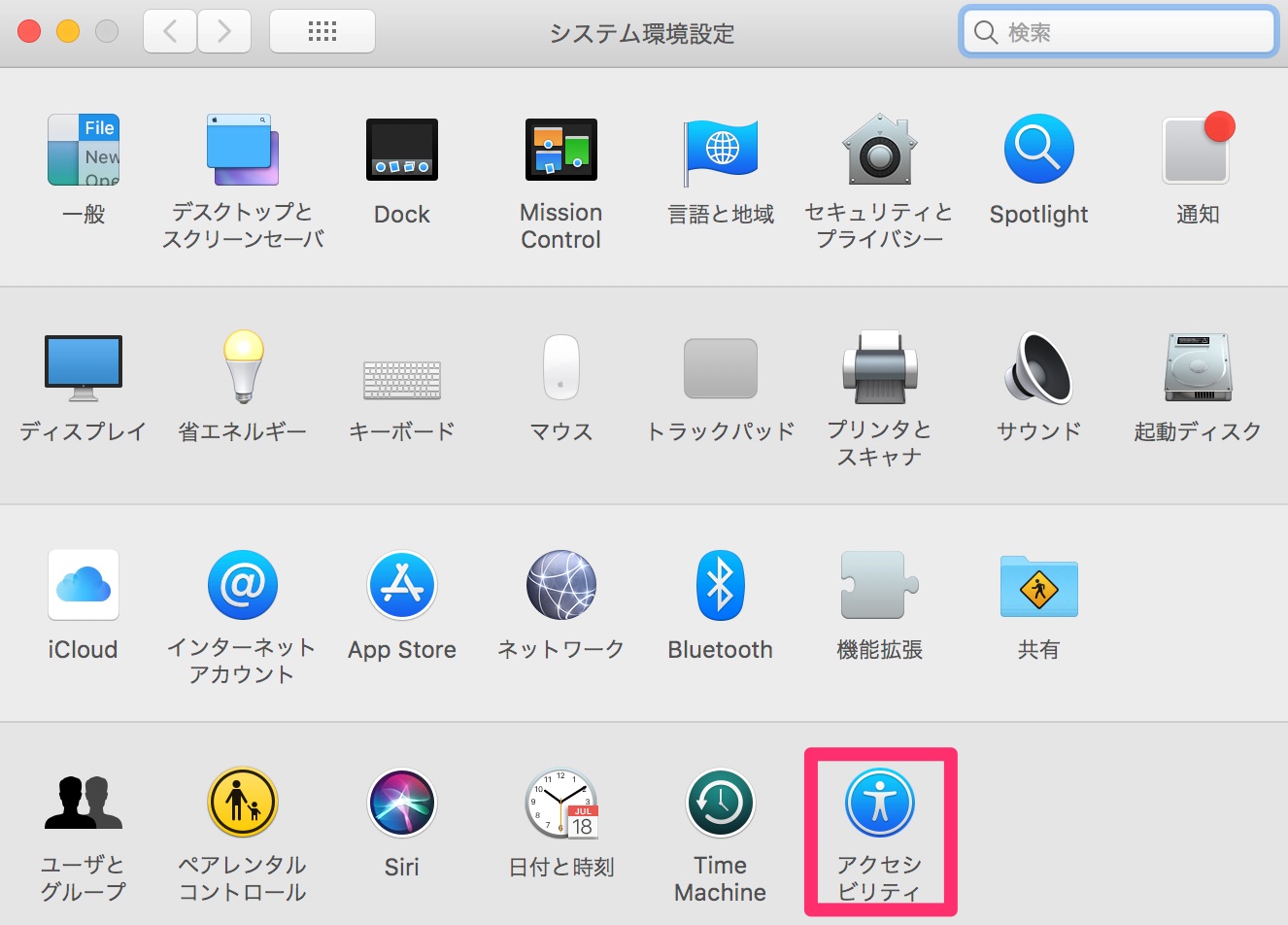
▼サイドバーの中の、「ディスプレイ」をクリック。
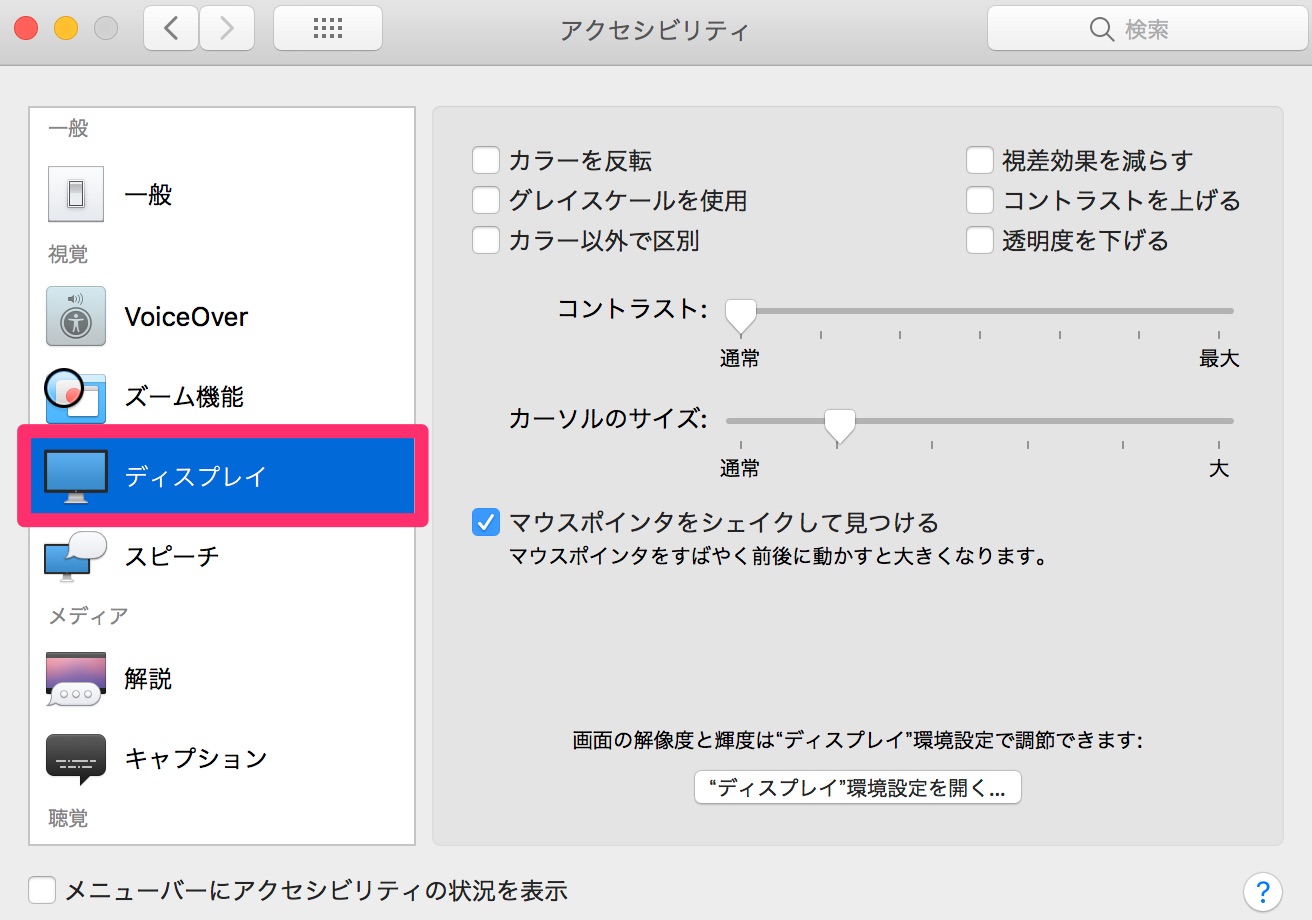
▼「カーソルのサイズ」 のバーで、お好みのサイズに変更することができます。
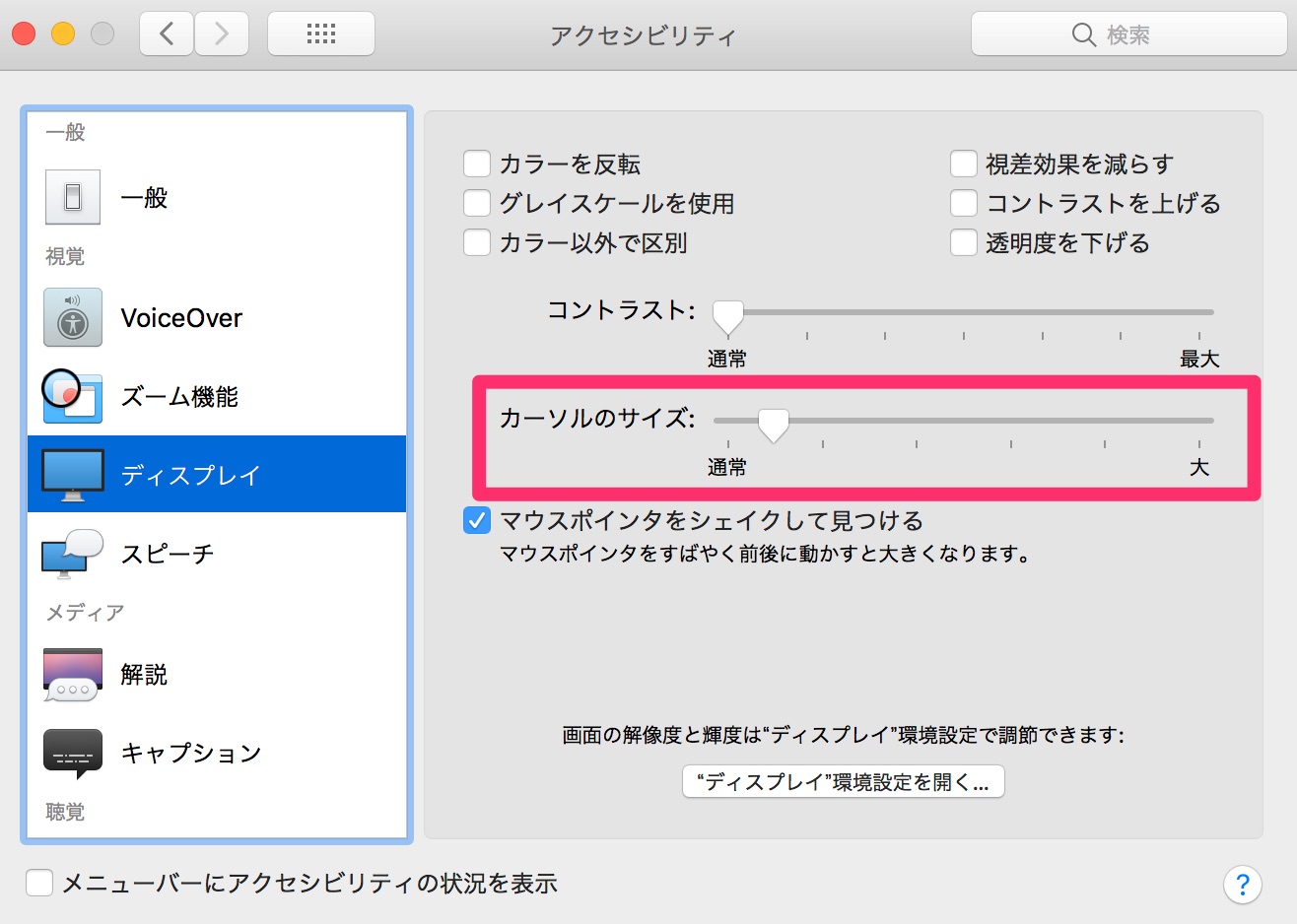
右クリックをする
最後に、地味ですが、右クリックをするのも一つの方法です。
右クリックしてメニューが開くと、地味に目立つじゃないですか。そうすると、画面のどこにマウスがいるかがスッと分かります。
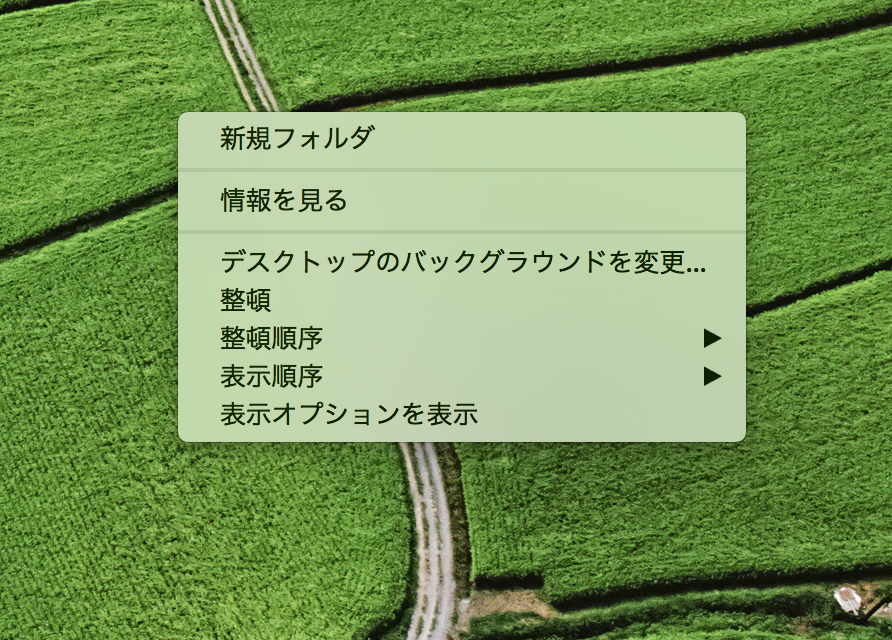
さいごに
27インチ5KのiMacは、とにかく素晴らしい製品だと思います。どんな角度から見ても美しいですし、サクサク動作してくれて快適です。
ただ、画面が広すぎるために、マウスポインタを見失うのがデメリット。
この問題を解決するために、僕はまず、マウスポインタのサイズを大きくしました。これで、結構、見失うことは減りました。
ただ、それでも見失うことはあるので、その時は、シェイクするか右クリックでマウスポインタを見つけています。
あなたもよく見失うようでしたら、早速、試してみてくださいね。


